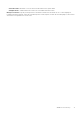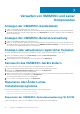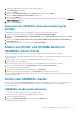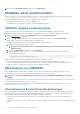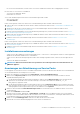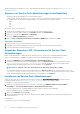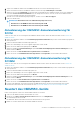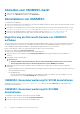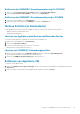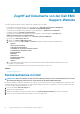Install Guide
3. Navigieren Sie zu Gerätedaten sichern und drücken Sie die Eingabetaste.
OMIMSSC-Gerät wiederherstellen
Installieren Sie die Konsolenerweiterung der OMIMSSC Version 7.2 vor dem Wiederherstellen des Geräts. Weitere Informationen siehe
Starten des OMIMSSC Verwaltungsportals zum Herunterladen von OMIMSSC-Komponenten.
Stellen Sie die OMIMSSC-Gerätedaten in einem der folgenden Szenarien wieder her:
• Vor der Aktualisierung auf eine neue Version von OMIMSSC
• Vor der Migration von einem OMIMSSC-Gerät zu einem anderen OMIMSSC-Gerät.
OMIMSSC-Appliance wiederherstellen
Stellen Sie sicher, dass Sie die Daten wiederherstellen, bevor Sie Vorgänge am neuen OMIMSSC-Gerät durchführen.
Führen Sie die folgenden Schritte aus, um alte OMIMSSC-Gerätedaten auf einem neuen OMIMSSC-Gerät wiederherzustellen:
1. Klicken Sie im OMIMSSC-Admin-Portal auf Einstellungen und dann auf Gerät wiederherstellen.
Die Seite Wiederherstellen wird angezeigt.
2. Geben Sie unter IP-Adresse die IP-Adresse der alten OMIMSSC-Appliance an und klicken Sie auf Wiederherstellen.
Die Informationen werden im neuen OMIMSSC-Gerät wiederhergestellt.
So zeigen Sie den Wiederherstellungsstatus nach dem Neustart des OMIMSSC-Geräts an:
a. Melden Sie sich beim OMIMSSC-Admin-Portal an.
ANMERKUNG:
Es wird empfohlen, dass Sie einige Minuten warten, bevor Sie sich anmelden, damit alle Dienste
gestartet werden.
b. Erweitern Sie Einstellungen und klicken Sie dann auf Protokolle.
c. Laden Sie die Datei dlciappliance_main.log herunter und suchen Sie nach der folgenden Nachricht nach einer
erfolgreichen Wiederherstellung:
Successfully restored OMIMSSC Appliance
Führen Sie nach dem Wiederherstellen des alten OMIMSSC-Geräts die folgenden Schritte aus:
• Es wird empfohlen, die geplanten Aufträge nach dem Wiederherstellen des alten OMIMSSC-Geräts neu zu erstellen.
• Stellen Sie für die Hypervisor-Profile, die aus einer früheren Version von OMIMSSC exportiert wurden, sicher, dass Sie das Profil
bearbeiten, um den ISO-Dateipfad und das Windows-Berechtigungsprofil anzugeben.
Aktualisieren von OMIMSSC
Wenn nach dem Installieren und Einrichten von OMIMSSC eine Service-Pack-Aktualisierung verfügbar ist, installieren Sie unter
Verwendung der Service-Pack-Aktualisierungsfunktion in OMIMSSC die neuesten Aktualisierungen.
ANMERKUNG:
Service Pack-Aktualisierungen von früheren Versionen von OMIMSSC auf OMIMSSC v 7.2 sind nicht
verfügbar.
Um ein Upgrade von einer früheren Version von OMIMSSC durchzuführen, sichern Sie die Daten Ihrer aktuellen Version und stellen Sie sie
anschließend in der
OMIMSSC-Appliance Version 7.2 wieder her.
Weitere Informationen zum Sichern und Wiederherstellen des OMIMSSC-Geräts finden Sie in den Abschnitten Sichern des OMIMSSC-
Geräts und OMIMSSC-Gerät wiederherstellen.
Informationen zu Service Pack-Aktualisierungen
Nach der Veröffentlichung von OMIMSSC müssen alle wichtigen Fehlerbehebungen oder Funktionserweiterungen freigegeben werden,
die als Aktualisierung oder Erweiterung für das vorhandene OMIMSSC-Gerät verfügbar sind. Sie können Service-Packs und andere
Aktualisierungen für das Betriebssystem des OMIMSSC-Geräts und OMIMSSC verarbeiten.
• Sie können die Service Pack-Dateien direkt in einem HTTP-Server platzieren und die Service Pack-Dateien für Aktualisierungen
verwenden.
• Sie können diese Service-Packs schrittweise anwenden; wenn sie einmal angewendet sind, kann dies jedoch nicht rückgängig gemacht
werden.
22
Verwalten von OMIMSSC und seiner Komponenten